初探Golang语言之环境搭建
背景介绍
在日常力扣刷题时,看到不少go语言解法,对比Java似乎简便,于是尝试着了解下这种语言,从本地本地环境搭建开始,操作是挺方便,这里记录一下,方便备查。
第一步、软件下载和安装
下载地址:GO语言中文网
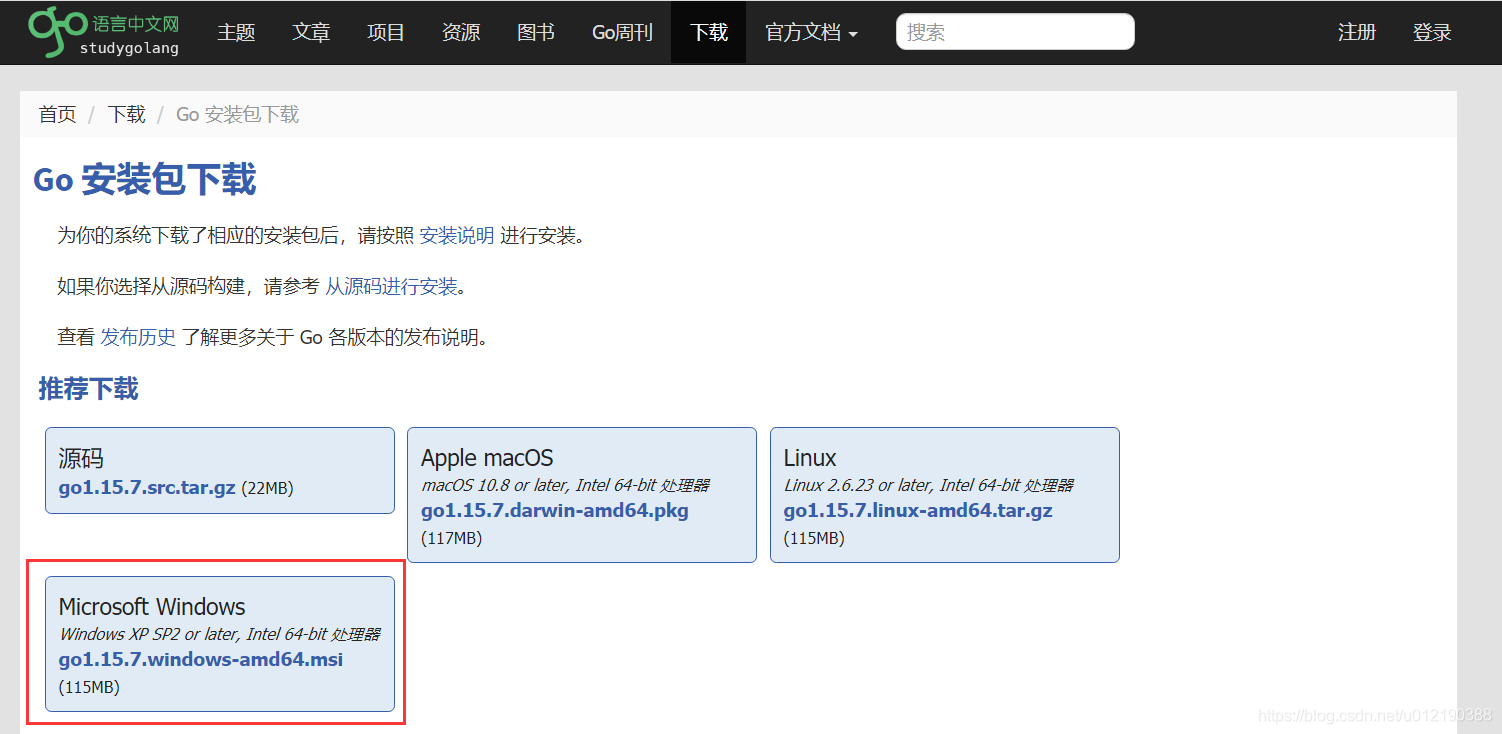
1、window 版本安装
window 系统下载 msi 格式的安装文件,直接点击安装即可。
 选择安装目录后,常规下一步,直接到最后的完成-finish。
选择安装目录后,常规下一步,直接到最后的完成-finish。
 此时,打开环境变量,可以看到已经写入go的配置信息。若没有写进去,则需要手动添加。
此时,打开环境变量,可以看到已经写入go的配置信息。若没有写进去,则需要手动添加。

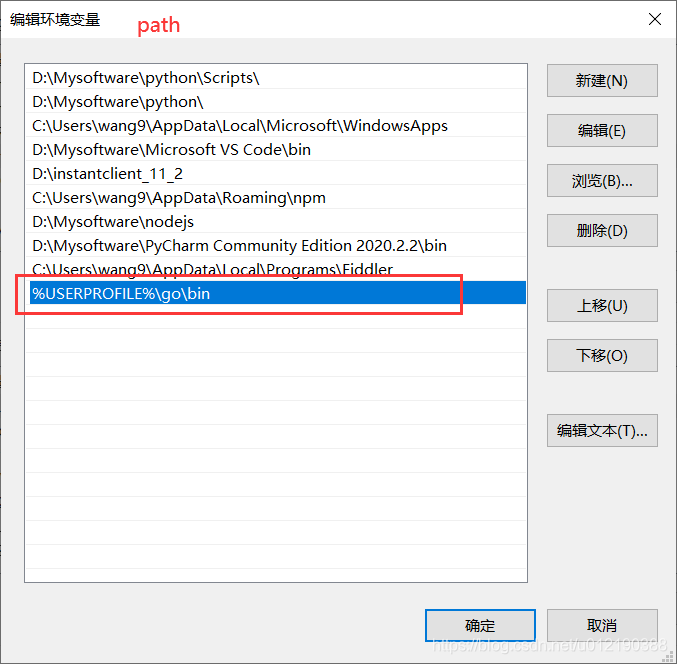
2、linux版本安装
1)软件下载 linux下软件下载有两种方式,第一种、官网下载tar安装包上传服务器。
// 上传服务器
scp d:\go1.15.7.linux-amd64.tar.gz root@192.168.30.131:/root/software
第二种、使用命令直接下载。
// 命令方式下载
wget https://dl.google.com/go/go1.10.3.linux-amd64.tar.gz
2)解压软件
// 解压 注:-C代表change目录的意思
tar zxvf go1.15.7.linux-amd64.tar.gz -C /usr/local/
3)添加环境变量 使用 vim 命令,配置文件profile 中写入go的配置信息
// 解压 注:-C代表change目录的意思
vim /etc/profile
// 添加配置,路径对应解压文件所在的位置
export GOROOT=/usr/local/go
// path 指定到bin文件
export PATH=$PATH:$GOROOT/bin
// 添加完成保存后,重新运行source文件
source /etc/profile
可能出现的问题:vim 修改文件出现错误“E45: ‘readonly‘ option is set (add ! to override)” 处理方案:权限问题,执行命令 :wq! 强制保存就可
第二步、验证安装
验证是否安装成功,查看go语言的版本即可。执行以下命令。
// 查看go版本信息
>> go version
// 查看go 环境信息
>> go env
window 版本
 linux 版本验证
linux 版本验证

第三步、vscode 运行程序
windows 版本
windows系统下 vscode 作为高效的开发工具,安装执行插件,即可调试Golang程序。搜索–> run code
 安装成功后,鼠标右键 –> run code 即可运行程序
安装成功后,鼠标右键 –> run code 即可运行程序
//// golang 入门程序
package main
// 引入
import "fmt"
// 打印函数 Println P是大写,区分大小写
func main() {
fmt.Println("hello word!")
}
控制台输出 hello word! 表示Golang环境可以运行。
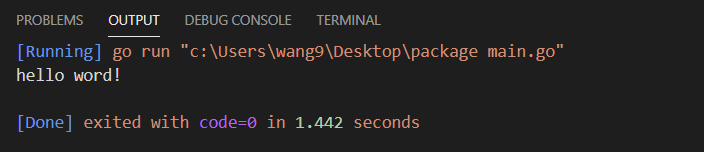
liunx 版本
1)设置工作空间 在环境变量配置文件中添加go工作空间的信息,推荐使用$HOME/go,在profile文件最后添加以下语句。
// vim 打开profile
vim /usr/profile
// 添加工作空间
export GOPATH=$HOME/go
// 添加完成保存后 记得更新source
source /etc/profile
2)建立并进入工作空间
// 建立工作空间
mkdir -p $GOPATH/src/hello && $GOPATH/src/hello
执行完命令,会新建hello的文件夹并进入其中 3)编写测试程序 在工作空间hello下,新建 hello.go 测试文件。
// 新建 go 文件
vim hello.go
// golang 入门程序
package main
// 引入
import "fmt"
// 打印函数 Println P是大写,区分大小写
func main() {
fmt.Println("hello word!")
}
可能出现的问题:syntax error: non-declaration statement outside function body 处理方案:报错原因是语法错误,需要仔细检查。在敲demo时,将main写成mian,报这个错误。
- 构建demo
// 构建go程序,会自动生成对应的hello文件
go build
5)运行程序
// 构建成功后,直接运用./ 即可运行程序
./hello
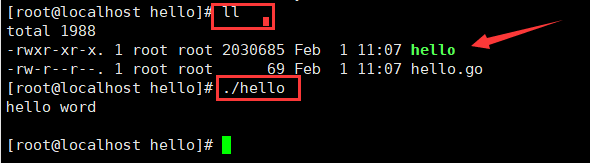 以上就是两个系统搭建golang环境的步骤,可以尝试下~
以上就是两个系统搭建golang环境的步骤,可以尝试下~
博客参考
【1】https://blog.csdn.net/youshijian99/article/details/81782875 【2】https://studygolang.com/articles/13957
